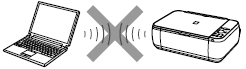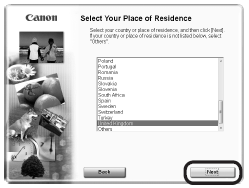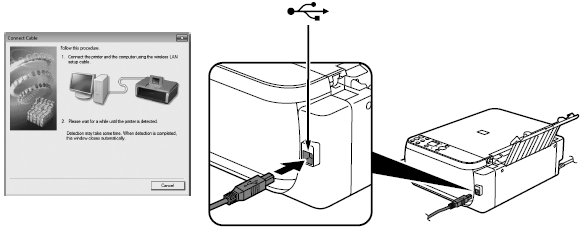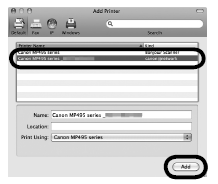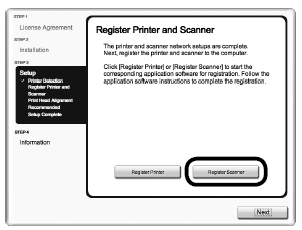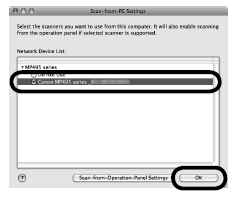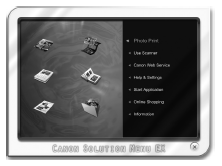解決方案
連接印表機至電腦前,請確認電腦已連接無線接入點或路由器。
新增(連接)本機至網路。
NOTE
不支援毋須無線接入點即可透過無線連接直接接入電腦的「Ad-hoc 連接」。務必準備一個無線接入點。
- 無線連接注意事項
- 根據您的系統環境,網路裝置的配置、路由器功能、安裝步驟及安全設定有所不同。有關詳細資訊,參閱設備說明書或聯繫其生產商。
- 在辦公室安裝時,諮詢網路管理員。
- 如果您連接的網路沒有安全措施保護,則有泄露資料(如個人資訊)給第三方的風險。
- 如果出現錯誤訊息或您對網路連接有問題,請參閱紙制手冊:「網路安裝疑難排解」。
- 將印表機和電腦放在同一段網路上。
要透過連接至電腦使用本機,需要向電腦硬碟複製(安裝)包括印表機驅動程式的軟體。安裝過程需要約 20 分鐘。(安裝時間因電腦狀態或要安裝的應用程式軟體數量而異。)
IMPORTANT
- 安裝前退出所有正在執行的應用程式。
- 以管理員身分(或管理員組的成員身分)登錄。
- 安裝過程中請勿切換使用者。
- 安裝時可能需要接入網際網路。可能產生網際網路費用。請咨詢網際網路服務商。
- 安裝過程中可能需要重新啟動電腦。根據電子手冊說明操作,重新啟動時請勿取出安裝光碟。重新啟動電腦後會繼續安裝。
- 如果安全軟體的防火牆功能開啟,可能出現佳能軟體正在試圖訪問網路的警告訊息。如果出現警告訊息,設定安全軟體為總是允許訪問。
- 關於系統要求,參閱「規格」。
請勿連接無線 LAN 安裝電纜線。
軟件安裝需要暫時用到無線 LAN 安裝電纜線。
1.
開啟電腦,然後將安裝光碟插入光碟機。
如果使用 Windows,安裝程式自動啟動。
2.
按兩下光碟資料夾的「安裝(Setup)」圖示執行到下一螢幕。輸入您的管理員名稱及密碼,然後按「好(OK)」。
如果 CD-ROM 資料夾沒有自動開啟,按兩下桌面上的 CD-ROM 圖示。
如果您不知道管理員名稱或密碼,按一下「說明(Help)」按鈕,然後按螢幕說明操作。
3.
選擇您的居住地,按一下「下一步(Next)」。
NOTE
如果出現選擇語言螢幕,選擇語言後按一下「下一步(Next)」。
4.
選擇國家或地區,按一下「下一步(Next)」。
5.
按一下[簡易安裝(Easy Install)]。
安裝驅動程式、應用程式軟體及電子手冊。
NOTE
如果您要選擇特定項目安裝,按一下「自訂安裝(Custom Install)」。
7.
選擇「在網路上使用印表機(Use the printer on network)」,然後按一下「下一步(Next)」。
按照螢幕上的指示安裝軟體。
8.
當出現印表機偵測螢幕時,按一下「下一步(Next)」。
IMPORTANT
- 如果沒有出現以上螢幕而出現「印表機連接」螢幕,則在步驟7中沒有選擇正確的連接方法。
按照螢幕上的指示安裝軟體。在安裝完成螢幕上按一下 「退出(Exit)」,然後從步驟 2 重新開始,務必在步驟 7 中選擇「在網路上使用印表機(Use the printer on network)」。
10.
出現「安裝新印表機(Set Up New Printer)」螢幕時,按一下[下一步(Next)]。
NOTE
如果「偵測到的印表機清單(Detected Printers List)」螢幕出現時,按一下「安裝新印表機(Set Up New Printer)」。
11.
當出現「連接電纜」螢幕時,使用無線 LAN 安裝電纜線將印表機連接至電腦。
按螢幕說明操作並按[下一步(Next)]。
12-A.
- 如果出現「偵測到的無線接入點清單」或「無線接入點」螢幕
如果沒有出現以下螢幕,轉到 12-B。
(1)選擇目標無線接入點名稱/網路名稱 (SSID)。
(2)輸入網路密匙。
正確輸入字母的大小寫。
區分大小寫字母。
使用 WEP 密匙號碼 2,3 或 4,按一下 WEP 密匙號碼,然後指定WEP 密匙號碼。
(3) 按一下「連接(Connect)」。
-> 轉到步驟 13
NOTE
- 如果目標無線接入點未顯示在「偵測到的無線接入點清單」或「無線接入點」螢幕上,請參閱紙製說明書︰「網路安裝疑難排解」。
- 有關如何檢查無線接入點名稱/網路名稱 (SSID) 和網路密匙的詳細資訊,請參閱無線接入點隨付的說明書或聯繫製造商。
SSID
它是驗證指定無線接入點的標識。
網路密匙
也稱為驗證碼、WEP 碼、WPA/WPA2 碼、預共用碼。
需要設定密碼以防止未授權的使用者進入此通訊。
12-B
確保顯示目標無線接入點,然後按一下[是(Yes)]。
如果使用的是 Macintosh,會出現請求訪問鑰匙圈的螢幕。這時,按一下[允許(Allow)]或[允許一次(Allow Once)]。
-> 轉到步驟 13
NOTE
如果目標無線接入點不顯示在上面的螢幕中,按一下[否(No)],然後執行 12-A。
13.
顯示「斷開電纜連接」螢幕時,請拔掉無線 LAN 安裝電纜線,按一下「下一步(Next)」。
NOTE
如果「自動安裝」螢幕出現,按一下[好(OK)],然後執行 12-A。
14.
當顯示「安裝完成」螢幕時,按一下 [完成(Complete)]或[確定(OK)]。
本節介紹如何在 Macintosh 電腦上註冊本機。
NOTE
- 「Canon MP495 series」後的字母和數字是本機的 Bonjour 維修名或 MAC 位址。
- 如果未偵測到本機,確認以下幾點。
1.
當出現「註冊印表機和掃描器(Register Printer and Scanne)」螢幕時,按一下「註冊印表機(Register Printer)」。
Mac OS X v.10.6.x -> 轉至步驟 2-A。
Mac OS X v.10.5.x -> 轉到步驟 2-A。
Mac OS X v.10.4.11 -> 轉至步驟 2-B。
2-A.
(1)
選擇「Canon MP495 series canon ij network」並按一下「新增(Add)」。
2-B.
(1)
出現「印表機清單(Printer List)」視窗時,按一下「新增(Add)」。
NOTE
出現「無可用印表機。(You have no printers available.)」螢幕時,按一下「新增(Add)」。
(2)
在「印表機瀏覽(Printer Browser)」視窗中按一下「更多印表機(More Printers)」。
(3)
在彈出的功能表中選擇「Canon IJ Network」,在印表機清單中選擇「Canon MP495 series」,然後按一下「新增(Add)」。
(4)
確定 Canon MP495 series 已新增至印表機清單。
-> 轉到步驟 3
3.
當出現「註冊印表機和掃描器(Register Printer and Scanne)」螢幕時,按一下「註冊掃描器(Register Scanner)」。
4.
在「從電腦掃描設定(Scan-from-PC Settings)」螢幕上選擇「Canon MP495 series」,然後按一下「好(OK)」。
5.
在「註冊印表機和掃描器(Register Printer and Scanne)」螢幕上按一下「下一步(Next)」。
1.
按一下[下一步(Next)]。
按照螢幕上的指示安裝軟體。
如果註冊螢幕中沒有自動顯示序列號,請輸入位於印表機內部(圖示位置)的序列號。
IMPORTANT
- 如果出現「Extended Survey Program」螢幕
如果您同意 Extended Survey Program,按一下「同意(Agree)」。
如果按一下「不同意(Do not agree)」,將不會安裝 Extended Survey Program 。(不影響本機正常使用。)
2.
按一下「退出(Exit)」完成安裝。
首次使用本機操作面板掃描前需要重新啟動電腦。
3.
按下 Canon Solution Menu EX 對話方塊中的「好(OK)」後啟動 Solution Menu EX。
取出安裝光碟並將其放置在安全的地方。
NOTE
Solution Menu EX 顯示的按鈕可能因購買國家或地區而異。
- 在其他電腦上使用本機
本機無線連接完成後,便可以在同一網路上通過其他電腦使用本機。
在要使用印表機的電腦上安裝軟體(含驅動程式)。毋須其他設定。
要新增使用印表機的電腦,請轉到「從其他電腦使用」。
如果本機已經進行了無線連接,則可以在同一網路上的其他電腦上使用本機。
要從其他電腦上使用
1. 將安裝光碟插入要使用本機的電腦。
2. 按照螢幕上的指示安裝軟體。
毋須其他設定。